Ինչպե՞ս ինքնաբերաբար պատասխանել Outlook- ում բնօրինակ էլփոստով:
Սովորաբար, երբ մենք ստեղծում ենք մի կանոն, որով էլփոստը ավտոմատ կերպով ապավինվում է գրասենյակից, բայց բնօրինակ հաղորդագրությունը չի ներառվի: Ինչպե՞ս կարող էիք Outlook- ում ինքնաբերաբար ապավինել օրիգինալ հաղորդագրությամբ նամակներին: Այս հոդվածում ես կխոսեմ VBA կոդի մասին, որը կօգնի ձեզ այս աշխատանքը հնարավորինս արագ ավարտել Outlook- ում:
Ավտոմատ պատասխանեք նամակներին բնօրինակ հաղորդագրությամբ ՝ VBA կոդով հեռանկարում
Ավտոմատ պատասխանեք նամակներին բնօրինակ հաղորդագրությամբ ՝ VBA կոդով հեռանկարում
Outlook- ի սովորական կանոնը չի կարող օգնել ձեզ զբաղվել աշխատանքով, բայց հետևյալ VBA կոդով դուք կարող եք դա արագ և հեշտությամբ ավարտել: Խնդրում եմ, արեք այսպես.
1, Պահեք պահեք ALT + F11 բացել ստեղները Microsoft Visual Basic հավելվածների համար պատուհան.
2, Մեջ Microsoft Visual Basic հավելվածների համար պատուհանը, կրկնակի սեղմեք ԱյսOutlookSessio- նն Project1 (VbaProject.OTM) ռեժիմը բացելու պատուհանը, այնուհետև պատճենեք և կպցրեք հետևյալ կոդը դատարկ մոդուլի մեջ:
VBA կոդ. Ավտոմատ պատասխանել էլփոստով բնօրինակ հաղորդագրությամբ.
Public WithEvents xlItems As Outlook.Items
Private Sub Application_Startup()
Set xlItems = Session.GetDefaultFolder(olFolderInbox).Items
End Sub
Private Sub xlItems_ItemAdd(ByVal objItem As Object)
Dim xlReply As MailItem
Dim xStr As String
If objItem.Class <> olMail Then Exit Sub
Set xlReply = objItem.Reply
With xlReply
xStr = "<p>" & "Hi, Your email has been received. Thank you!" & "</p>"
.HTMLBody = xStr & .HTMLBody
.Send
End With
End Sub
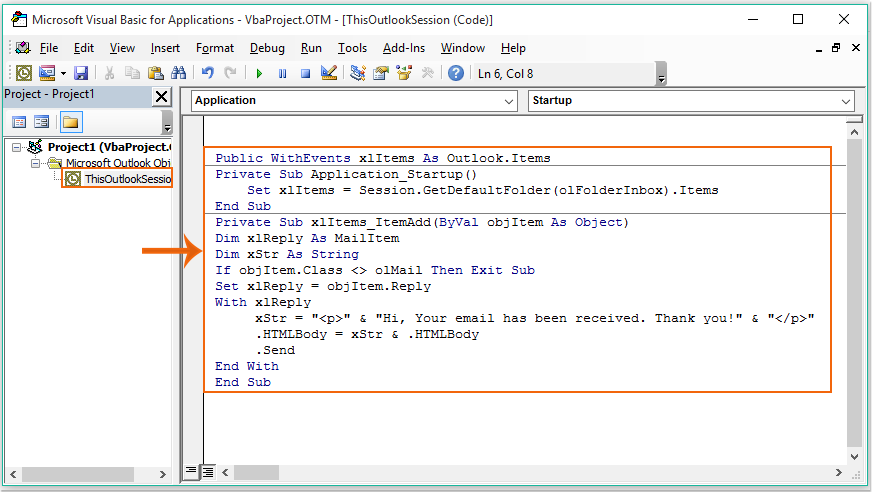
3, Դրանից հետո պահեք և փակեք ծածկագրի պատուհանը, փակեք կամ վերագործարկեք Outlook- ը ՝ VBA կոդն ուժի մեջ մտնելու համար: Այժմ, երբ նամակներ եք ստանում, Outlook- ին ավտոմատ պատասխան կուղարկվի բնօրինակ հաղորդագրությամբ, ինչպես ցույց է տրված հետևյալ նկարը.
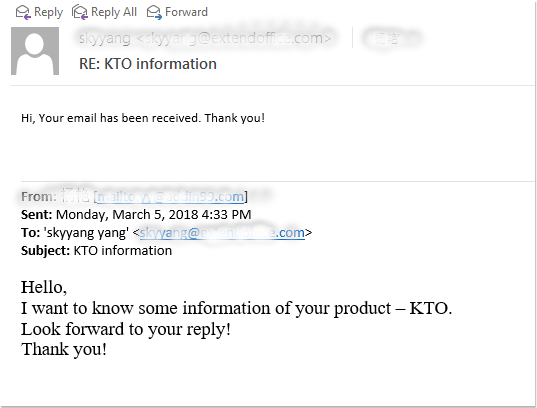
Գրասենյակի արտադրողականության լավագույն գործիքները
Outlook- ի համար նախատեսված գործիքներ - Ավելի քան 100 հզոր գործառույթ՝ ձեր Outlook-ը լիցքավորելու համար
🤖 AI Փոստի օգնական: Ակնթարթային պրոֆեսիոնալ նամակներ AI մոգությամբ. մեկ սեղմումով հանճարեղ պատասխաններ, կատարյալ հնչերանգներ, բազմալեզու վարպետություն: Փոխակերպեք էլ. փոստը առանց ջանքերի: ...
📧 Email ավտոմատացում: Գրասենյակից դուրս (հասանելի է POP-ի և IMAP-ի համար) / Ժամանակացույց ուղարկել նամակներ / Ավտոմատ CC/BCC էլփոստ ուղարկելիս կանոններով / Ավտոմատ փոխանցում (Ընդլայնված կանոններ) / Ավտոմատ ավելացնել ողջույնները / Ավտոմատ կերպով բաժանել բազմասերիստացող նամակները առանձին հաղորդագրությունների ...
📨 էլեկտրոնային կառավարման: Հեշտությամբ հիշեք նամակները / Արգելափակել խարդախության նամակները ըստ առարկաների և այլոց / Deleteնջել կրկնօրինակ նամակները / Ընդլայնված որոնում / Համախմբել Թղթապանակները ...
📁 Հավելվածներ Pro: Խմբաքանակի պահպանում / Խմբաքանակի անջատում / Խմբաքանակային կոմպրես / Auto Save- ը / Ավտոմատ անջատում / Ավտոմատ սեղմում ...
🌟 Ինտերֆեյս Magic: 😊Ավելի գեղեցիկ և զով էմոջիներ / Բարձրացրեք ձեր Outlook-ի արտադրողականությունը ներդիրներով դիտումների միջոցով / Նվազագույնի հասցնել Outlook-ը փակելու փոխարեն ...
???? Մեկ սեղմումով Հրաշքներ: Պատասխանել բոլորին մուտքային հավելվածներով / Հակաֆիշինգի էլ. նամակներ / 🕘Ցուցադրել ուղարկողի ժամային գոտին ...
👩🏼🤝👩🏻 Կոնտակտներ և օրացույց: Խմբաքանակի ավելացրեք կոնտակտներ ընտրված էլ / Կոնտակտային խումբը բաժանեք առանձին խմբերի / Հեռացնել ծննդյան հիշեցումները ...
Over 100 Նկարագրություն Սպասեք ձեր հետազոտությանը: Սեղմեք այստեղ՝ ավելին բացահայտելու համար:

